如何在 Outlook 2013 中標記聯繫人

學習如何在 Outlook 2013 中輕鬆標記聯繫人,讓您不再錯過重要日期和跟進活動。
當您在 Office 2011 for Mac 中製作 Excel 圖表時,您會在功能區上找到一組全新的圖表選項卡,可指導您使用最新的 Microsoft 圖表技術。Excel 2011 for Mac 在其圖表分析工具中提供了真正的強大功能,但使用它們需要了解這些功能背後的數學知識。
Excel 可以添加一條稱為趨勢線的線,用於計算趨勢並將趨勢投影到數據指示的過去或未來。
如果使用不當,趨勢線可能會錯誤地反映您的數據正在發生的情況,因此請確保您和您的受眾清楚您為生成趨勢線所做的計算選擇。
最好從折線圖或條形圖開始。並非所有圖表類型都支持趨勢線。使用單個數據系列使您的圖表更容易理解。要添加趨勢線,請從功能區的圖表佈局選項卡中選擇趨勢線選項。這將打開 Trendline 畫廊,其中包含可供選擇的選項。
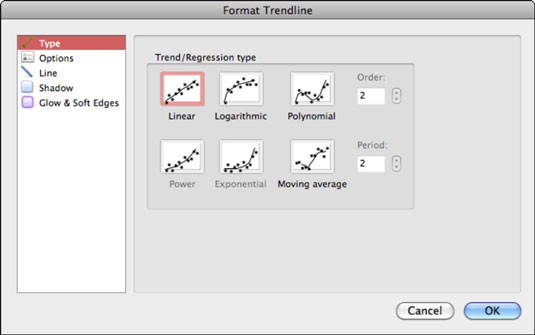
可以將兩種特殊類型的線添加到您的折線圖中:垂線和高低線。
在功能區的圖表佈局選項卡上,轉到分析組並選擇線條→拖放線條以將線條從數據點添加到 X 軸。
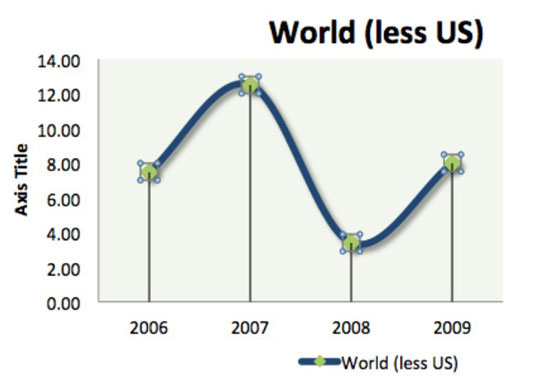
高低線用一條線連接每個數據點的最高值和最低值。在圖表佈局選項卡的分析組中,選擇線→高低線以添加這些。
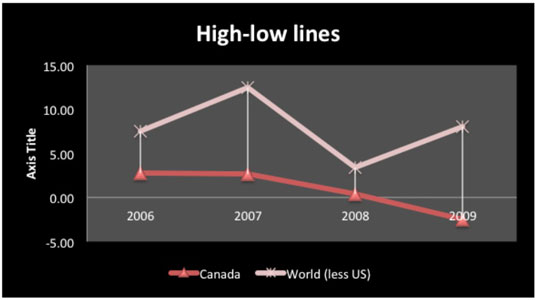
上下條會自動突出顯示圖表最上面和第二個最上面值之間的差異。在功能區的圖表佈局選項卡上,轉到分析組並單擊向上/向下條以打開或關閉這些。雙擊其中一個條形以顯示“格式化條形”對話框,您可以在其中自定義這些條形。
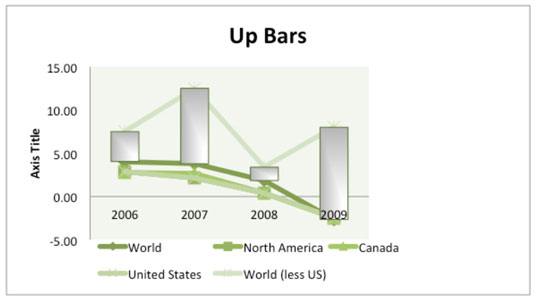
在圖表佈局選項卡的分析組中,單擊誤差線以顯示一個彈出菜單,您可以在其中選擇標準誤差、百分比或標準偏差以添加誤差線。
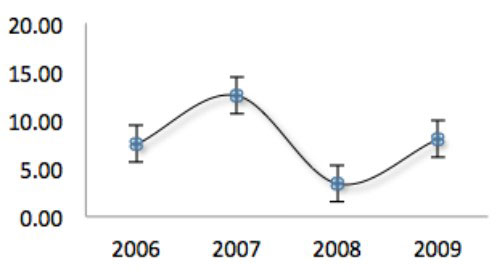
雙擊錯誤欄以顯示格式錯誤欄對話框。您可以在此對話框中格式化錯誤欄。您可以通過單擊“指定值”按鈕並選擇單元格來指定自定義錯誤值。
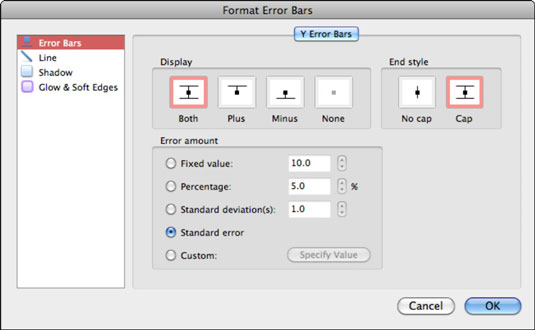
學習如何在 Outlook 2013 中輕鬆標記聯繫人,讓您不再錯過重要日期和跟進活動。
Word 樣式可以節省時間,因為當您應用一種樣式時,您可以一次在 iPad 上應用多個格式設置命令。例如,標題 1 樣式應用適合標題的格式 - 較重的字體,較大的字體大小。樣式讓您有機會製作標題和 [...]
雖然如果您訪問任何應用程序的首選項並嘗試弄清楚它們,確實可以更好地了解任何應用程序,但這對於 Mac 2011 的 Excel 幾乎是必不可少的。從菜單欄中選擇 Excel→首選項以顯示首選項對話框。當您對自己想要的設置有所了解或想到時 […]
PowerPoint 形狀庫中最有用的工具之一是自由形狀工具。它旨在在您的 PowerPoint 幻燈片上創建多邊形,但有一點需要注意:並非所有邊都必須是直線。自由形狀工具可讓您構建一個邊混合直線和自由形狀的形狀 [...]
在 PowerPoint 演示文稿中使用太多字體會影響您的信息。PowerPoint 允許您使用查找和替換操作來替換奇怪的字體。記下哪些字體需要替換以及您將用哪些字體替換它們。然後按照以下步驟將整個演示文稿中使用的字體替換為不同的字體:
您可以將 Word 2007 設置為在行尾自動斷字。連字符在每行上留下的空白空間更少,這在使用兩端對齊或使用列時很重要。Word 可以在您鍵入時將單詞連字符,或者您可以在創建文本後斷開單詞。您甚至可以覆蓋自動斷字 […]
基本製表位的老式想法是,當您按下 Tab 鍵時,光標會跳到標尺上設置的下一個製表位,然後您開始鍵入。在 Office 2011 for Mac 中,這種製表位是左製表位。這些天,標籤做了很多 […]
使用 Office 2011 for Mac 可以輕鬆地將符號和異常字符插入到文檔中。可以在 Office 2011 for Mac 中快速訪問外語、數學和科學、貨幣等符號。只需將插入光標(閃爍的垂直條)定位到您希望在文檔中插入符號的位置,然後使用 [...]
默認情況下,Word 使用紅色波浪下劃線表示拼寫錯誤,使用綠色波浪下劃線在您鍵入時表示語法錯誤。如果這些下劃線打擾您,您可以關閉自動拼寫和語法檢查。要關閉拼寫和語法檢查,請選擇 Word→首選項並單擊拼寫和語法圖標。在語法 […]
您在 Word 2008 for Mac 中指定的邊距適用於整個文檔。但是,有時,您希望某些段落具有與文檔其餘部分不同的邊距(縮進)。您可以使用段落對話框或 Word 的水平標尺來設置縮進。使用 [...] 指定所選文本的縮進








